- Cisco Community
- シスコ コミュニティ
- セキュリティ
- [TKB] セキュリティ ドキュメント
- ASA: 冗長機能と、Failoverのトリガー、Health Monitoringについて
- RSS フィードを購読する
- 新着としてマーク
- 既読としてマーク
- ブックマーク
- 購読
- 印刷用ページ
- 不適切なコンテンツを報告
- RSS フィードを購読する
- 新着としてマーク
- 既読としてマーク
- ブックマーク
- 購読
- 印刷用ページ
- 不適切なコンテンツを報告
2020-09-19
03:19 AM
- 最終編集日:
2023-12-21
08:40 AM
、編集者:
JapanTAC_CSC
![]()
- はじめに
- ASA 冗長機能の仕組み
- Failoverのトリガー
- Health Monitoringについて
- 1. Unit Health Monitoring
- 2. Interface Health Monitoring
- 障害ケースと その確認
- 1. 試験構成と設定
- 2. Primary(Active)機 電源障害時
- 3. Primary(Active)機 アップリンク障害 (ハング)
- 4. Primary(Active)機 アップリンク障害 (shutdown)
- デバッグでの詳細確認
- ベストプラクティス
- 1. Failover Linkのケーブルの接続方法について
- 2. Polltimeと Holdtimeのチューニングについて
- 3. 監視対象のInterfaceのチューニングについて
- 4. 監視対象のService Moduleのチューニングについて
- 5. データ処理用Interfaceの仮想MACアドレスの利用について (NAT利用時)
- 6. 各ユニットのPriorityと状態の簡易確認について
- 7. Standby機のシスログ出力の有効化について
- 8. ASA接続機器のポート設定について (スイッチ利用時)
- 9. 保守時の交換方法について
- 参考情報
はじめに
ASAの冗長構成では、各筐体がお互いの監視を行っており、問題を検知時にActive/Standbyの切り替わり(Failover)などが発生します。
本ドキュメントでは、ASAの冗長機能の説明、及び、Failoverのトリガーと、その判断を行うための Health Monitoringの実装について、実例を交え紹介します。 合わせ、安定した冗長構成の運用のための ベストプラクティスを紹介します。
なお、ASAではなく Firewall Threat Defense (FTD) を利用時の冗長構成の組み方はや仕組みは、当ガイドを参照してください。
本ドキュメントは、ASAバージョン 9.1(6)10 にて確認、作成をしております。
ASA 冗長機能の仕組み
2台の筐体(ユニット)で、1ペアの冗長構成となります。 冗長構成では、1台をPrimary機、もう1台をSecondary機に指定します。 正しく同期関係が結べている場合、動的に、片側がActive機に、もう片側がStandby機となります。
| 優先度・状態 | 選出方法 | 説明 |
| Primary | 手動設定 |
|
| Secondary | 手動設定 |
|
| Active | 自動選出 |
|
| Standby | 自動選出 |
|
通信はActive機が処理し、Standby機は待機状態となります。 Standby機は、Active機の通信状態を常に同期・監視しており、Active機の障害に備えています。
管理アクセス(SSHやASDM)は、Active機・Standby機 両方に可能です。
設定変更はActive機で可能であり、設定変更後に速やかに Active機からStandby機に実行コマンドが複製されます。 また、Standby機を再起動した場合、Standby機 起動時にActive機より全体の設定を同期した後、セッション同期をしなおします。
Primary機とSecondary機の違いについてですが、Primary機が優先してActiveになろうとします。 以下はケース毎の Active/Standby選出例です。
- (何らかの電源障害などで)両ユニットが 同時に起動した場合、Primary機がActiveになる
- (何らかの電源障害などで)Secondary機が先に起動しActiveになっている状態で、Primary機が起動した場合、Primary機はStandbyになる
- 両機器が対向ユニットを認識できず 両方ともActiveの状態で、冗長構成が回復した場合、Secondary機がStandbyに変わり、Secondary機(Standby)は設定を同期しなおす
Active機に問題が発生時、Standby機は Active機のIPアドレスとMACアドレスを引き継ぎ(Swap)、Active機に昇格します。 切り替わり時に、Gratuitous ARP(GARP)を出し周囲機器に通知する事で、速やかな通信経路切り替えと 通信継続を実現します。(なお、Failover構成でのGARP詳細については、ASA Failover: ケース別のGARP送付有無について を参照してください。)
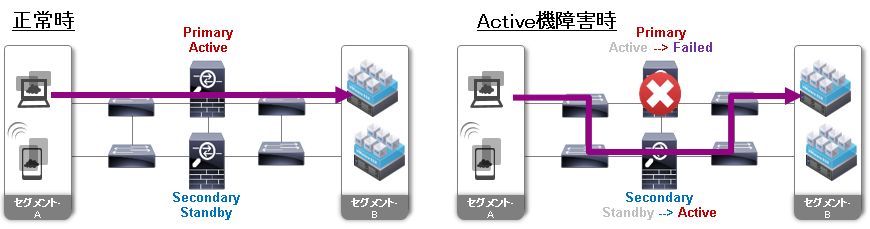
ユニット間の専用リンクで、お互いの状態確認や制御と、コネクション等の同期を行います。 以下の2つの異なる機能のリンクがあり、これらリンクを 1つの物理リンクや論理リンク(LACP)内に共存させることも可能です。
Failover Link
- 各ユニットのステート情報 (Active or Standby)
- Hello message (keepalive)
- ネットワークリンク ステータス
- 設定の Active機からStandby機への複製・同期 など
Stateful Failover Link
- TCP/UDP Connection情報
- NAT変換情報
- ARPテーブル
- ISAKMPと IPsec SA情報
- Dynamic Routing 情報 など
以下は実際の冗長構成の設定例です。 Failover Linkと Stateful Failover Linkは、物理リンク Gi0/2を共有してます。

Failoverのトリガー
以下のいずれかのイベントが発生した場合、Failoverが発生する可能性があります。
- ハードウェア障害(モジュール含む) もしくは 電源断
- ソフトウェア障害
- モニタ対象のインターフェイスの障害
- Failoverコマンドでの手動切り替え (e.g. 対象機でfailover activeコマンドを実行しActive化)
各障害ケース毎の、Failover発生の有無は以下です。
| Failure Event | Policy | Active Action | Standby Action |
| Active機の 障害時 (power or hardware) |
Failover | - | 自身をActiveにする |
| 旧Active機 の復旧後 | No failover | 自身をStandbyにする | - |
| Standby機の 障害時 (power or hardware) |
No failover | Standby機を Failed状態にする |
- |
| 稼働中のFailover linkの障害 | No failover | failover link を Failedに | failover link を Failedに |
| 起動時のFailover linkの障害 | No failover | failover link を Failedに |
自身をActiveにする |
| Stateful failover linkの障害 | No failover | - | - |
| Active機の Interface障害 | Failover | 自身をFailed状態にする | 自身をActiveにする |
| Standby機の Interface障害 | No failover | - | 自身をFailed状態にする |
Health Monitoringについて
装置やインターフェイスの監視のため、以下2つの Healthチェックを行っています。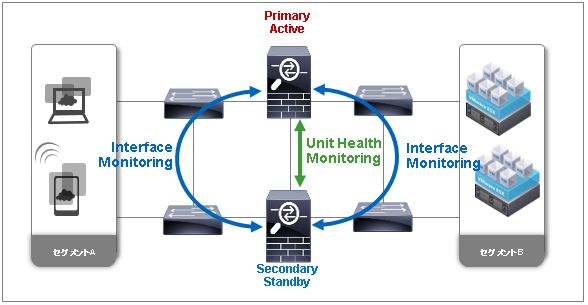
1. Unit Health Monitoring
Failover Interfaceを介して、定間隔でkeepaliveを交換します。 相手装置から応答がないとFailoverをトリガーします。
2. Interface Health Monitoring
Data Interfaceを介して、定間隔でkeepaliveを交換(2.1)します。 相手装置から応答がないと、Interface Test(2.2~2.4)と Failover判断(2.5)を行います。 2.1~2.5は、Hold time内で実行されます。
2.1. Failover health monitoring thread による Interface monitoring
- 定間隔(デフォルト5秒)で、Keepaliveを交換しあい、3回応答がない場合、Interface Test(2.2~2.4)を実行
2.2. LINK and TRAFFIC test
- 自身リンクのアップ状況の簡易確認の後、何らかのパケットを受信できるか確認。 (なお、デフォルトでマルチキャストトラフィックは受信確認の対象に含まれない。) 相手装置が受信でき、自身が受信できない場合は、自身InterfaceをFailedとする
2.3. ARP test
- 最近学習したARPエントリの機器に ARPリクエストを送り、ARP解決確認。 相手装置が受信でき、自身が受信できない場合は、自身InterfaceをFailedとする
2.4. PING test
- Pingをブロードキャストし、応答があるか確認。 相手装置が受信でき、自身が受信できない場合は、自身InterfaceをFailedとする
2.5. Failover health monitoring threadによる Failover判断
- 2.2~2.4.の Interface Test結果を評価し、相手装置の結果と比較し、Active機のfailed interfaceのほうが多い場合、Failoverをトリガー
InterfaceがFailedとなった後も、何らかの通信を受信できた場合、復旧したと考え、Operationalな状態に戻ります。
また、Interfaceリンク障害(Down)時は、高速な切り替わりとなり、素早くFailoverをトリガーします。 通常 数秒以内に収束します。
各Health Monitoringの設定値は、show failover コマンドで確認できます。
ciscoasa/pri/act# show failover
Failover On
Failover unit Primary
Failover LAN Interface: fover GigabitEthernet0/3 (up)
Unit Poll frequency 1 seconds, holdtime 15 seconds <--- Unit Health Monitoring
Interface Poll frequency 5 seconds, holdtime 25 seconds <--- Interface Health Monitoring
Interface Policy 1
Monitored Interfaces 1 of 160 maximum
Version: Ours 9.1(6)10, Mate 9.1(6)10
Group 1 last failover at: 12:07:54 JST Jan 18 2016
Group 2 last failover at: 12:07:54 JST Jan 18 2016
障害ケースと その確認
1. 試験構成と設定
 |
【設定】
ciscoasa/pri/act# show failover
Failover On
Failover unit Primary
Failover LAN Interface: fover GigabitEthernet0/3 (up)
Unit Poll frequency 1 seconds, holdtime 15 seconds
Interface Poll frequency 5 seconds, holdtime 25 seconds
Interface Policy 1
Monitored Interfaces 1 of 160 maximum
Version: Ours 9.1(6)10, Mate 9.1(6)10
Group 1 last failover at: 14:51:43 JST Jan 18 2016
Group 2 last failover at: 14:51:43 JST Jan 18 2016
This host: Primary
Group 1 State: Active
Active time: 9666 (sec)
Group 2 State: Active
Active time: 67 (sec)
slot 0: ASA5520 hw/sw rev (2.0/9.1(6)10) status (Up Sys)
fg02 Interface inside (10.10.10.254): Normal (Monitored)
slot 1: empty
Other host: Secondary
Group 1 State: Standby Ready
Active time: 1018 (sec)
Group 2 State: Standby Ready
Active time: 9278 (sec)
slot 0: ASA5520 hw/sw rev (2.0/9.1(6)10) status (Up Sys)
fg02 Interface inside (10.10.10.253): Normal (Monitored)
slot 1: empty
2. Primary(Active)機 電源障害時
 |
以下は、Primary(Active)機の電源断による障害発生時の、Secondary(Standby)機のログです。 Primary(Active)ユニットの電源障害時、Hold time時間内で切り替わりが発生します。
【Secondary(Standby) ログ機】
ciscoasa/sec/stby>
Jan 18 2016 11:50:43: %ASA-1-105043: (Secondary) Failover interface failed <--- InterfaceDownを検知
Jan 18 2016 11:50:43: %ASA-6-720032: (VPN-Secondary) HA status callback: id=3,seq=200,grp=0,event=401,op=0,my=Standby Ready,peer=Active.
Jan 18 2016 11:50:43: %ASA-6-720024: (VPN-Secondary) HA status callback: Control channel is down.
Jan 18 2016 11:50:43: %ASA-6-720032: (VPN-Secondary) HA status callback: id=3,seq=200,grp=0,event=402,op=0,my=Standby Ready,peer=Active.
Jan 18 2016 11:50:43: %ASA-6-720025: (VPN-Secondary) HA status callback: Data channel is down.
Jan 18 2016 11:50:56: %ASA-1-103001: (Secondary) No response from other firewall (reason code = 4).
--- snip ---
Jan 18 2016 11:50:56: %ASA-1-104001: (Secondary) Switching to ACTIVE - HELLO not heard from mate. <---- Failover発生
3. Primary(Active)機 アップリンク障害 (ハング)
 |
以下は、Primary(Active)の上位スイッチがハング(10:21:54頃)し、リンクアップ状態のままパケットを処理できなくなった時の、Primary(Active)機と Secondary(Standby)機のログです。 以下順序で、遷移します。
1. Primary機とSecondary機のInterface間でのKeepaliveが3回失敗(10:21:04)
2. Interface Test中に Primary(Active)がARP testに失敗、Secondary(Standby)がARP testに成功したため、Primary(Active)の該当InterfaceがFailed(10:21:07)
3. Active機に比べStandby機のほうが健全な状態であるため、最終的に、Primary(Active)機は自身がFailedだと判断し、Secondary(Active)に Failover (10:21:11)
【Primary(Active)機 ログ】 (debug fover fail + inside interface capture有効)
ciscoasa/pri/act/fg02#
Jan 18 2016 10:21:04: %ASA-1-105005: (Primary_group_2) Lost Failover communications with mate on interface inside
Jan 18 2016 10:21:04: %ASA-1-105008: (Primary) Testing Interface inside
Jan 18 2016 10:21:04: %ASA-0-711001: fover_fail_check: ifc_monitor(20002) hcnt(3) exceeded threshold <--- 5秒毎の3回 Keepaliveに失敗
Jan 18 2016 10:21:07: %ASA-1-105009: (Primary_group_2) Testing on interface inside Failed <--- ARP testに失敗し、Failedをマーク
Jan 18 2016 10:21:11: %ASA-1-104002: (Primary_group_2) Switching to STANDBY - Interface check <--- Failover発生
ciscoasa/pri/stby/fg02# show capture IN
--- snip ---
9: 10:20:49.156119 802.1Q vlan#991 P0 10.10.10.253 > 10.10.10.254: ip-proto-105, length 48
10: 10:20:49.390589 802.1Q vlan#991 P0 10.10.10.254 > 10.10.10.253: ip-proto-105, length 48
11: 10:20:54.154807 802.1Q vlan#991 P0 10.10.10.253 > 10.10.10.254: ip-proto-105, length 48
12: 10:20:54.390604 802.1Q vlan#991 P0 10.10.10.254 > 10.10.10.253: ip-proto-105, length 48
13: 10:20:59.390772 802.1Q vlan#991 P0 10.10.10.254 > 10.10.10.253: ip-proto-105, length 48
14: 10:21:04.390620 802.1Q vlan#991 P0 10.10.10.254 > 10.10.10.253: ip-proto-105, length 48 <--- 5秒毎の3回 Keepaliveに失敗
15: 10:21:06.190129 802.1Q vlan#991 P0 arp who-has 10.10.10.1 tell 10.10.10.254 <--- Arp Test。応答がないため失敗
16: 10:21:09.390604 802.1Q vlan#991 P0 10.10.10.254 > 10.10.10.253: ip-proto-105, length 48
17: 10:21:11.641400 802.1Q vlan#991 P0 arp who-has 10.10.10.253 tell 10.10.10.253 <--- Failover発生
18: 10:21:11.641553 802.1Q vlan#991 P0 arp who-has 10.10.10.253 tell 10.10.10.253
19: 10:21:11.641675 802.1Q vlan#991 P0 arp who-has 10.10.10.253 tell 10.10.10.253
20: 10:21:14.390574 802.1Q vlan#991 P0 10.10.10.253 > 10.10.10.254: ip-proto-105, length 48 <--- Failoverによる IPのSwap発生
21: 10:21:19.390482 802.1Q vlan#991 P0 10.10.10.253 > 10.10.10.254: ip-proto-105, length 48
22: 10:21:24.390497 802.1Q vlan#991 P0 10.10.10.253 > 10.10.10.254: ip-proto-105, length 48
22 packets shown
ciscoasa/pri/stby/fg02# show failover
Failover On
Last Failover at: 10:21:11 JST Jan 18 2016
This context: Failed <--- 自身stateがFailedに遷移
Active time: 269 (sec)
Interface inside (10.10.10.253): Failed (Waiting) <--- InterfaceがFailedに遷移
Peer context: Active
Active time: 101 (sec)
Interface inside (10.10.10.254): Normal (Waiting)
【Secondary(Standby)機 ログ】 (debug fover fail + inside interface capture有効)
ciscoasa/sec/stby/fg02#
Jan 18 2016 10:21:11: %ASA-1-104001: (Secondary_group_2) Switching to ACTIVE - Other unit wants me Active. Primary unit switch reason: Interface check. <--- Failover発生
ciscoasa/sec/act/fg02# show capture IN
--- snip ---
9: 10:20:53.980372 802.1Q vlan#991 P0 10.10.10.253 > 10.10.10.254: ip-proto-105, length 48
10: 10:20:54.216343 802.1Q vlan#991 P0 10.10.10.254 > 10.10.10.253: ip-proto-105, length 48
11: 10:20:58.980357 802.1Q vlan#991 P0 10.10.10.253 > 10.10.10.254: ip-proto-105, length 48
12: 10:21:03.980524 802.1Q vlan#991 P0 10.10.10.253 > 10.10.10.254: ip-proto-105, length 48
13: 10:21:04.318617 802.1Q vlan#991 P0 arp who-has 10.10.10.1 tell 10.10.10.253 <--- ARP Test
14: 10:21:04.318663 802.1Q vlan#991 P0 10.10.10.253 > 10.10.10.254: ip-proto-105, length 44
15: 10:21:04.319014 802.1Q vlan#991 P6 arp reply 10.10.10.1 is-at 0:15:c7:23:f1:80 <--- ARP Test 成功
16: 10:21:04.409951 802.1Q vlan#991 P0 10.10.10.253 > 10.10.10.254: ip-proto-105, length 44
17: 10:21:04.509983 802.1Q vlan#991 P0 10.10.10.253 > 10.10.10.254: ip-proto-105, length 44
--- snip ---
33: 10:21:06.019087 802.1Q vlan#991 P0 arp who-has 10.10.10.1 tell 10.10.10.253 <--- ARP Test
34: 10:21:06.019118 802.1Q vlan#991 P0 10.10.10.253 > 10.10.10.254: ip-proto-105, length 44
35: 10:21:06.019484 802.1Q vlan#991 P6 arp reply 10.10.10.1 is-at 0:15:c7:23:f1:80 <--- ARP Test 成功
--- snip ---
52: 10:21:07.709924 802.1Q vlan#991 P0 10.10.10.253 > 10.10.10.254: ip-proto-105, length 44
53: 10:21:07.809940 802.1Q vlan#991 P0 10.10.10.253 > 10.10.10.254: ip-proto-105, length 44
54: 10:21:07.909926 802.1Q vlan#991 P0 10.10.10.253 > 10.10.10.254: ip-proto-105, length 44
55: 10:21:08.980357 802.1Q vlan#991 P0 10.10.10.253 > 10.10.10.254: ip-proto-105, length 48
56: 10:21:11.473852 802.1Q vlan#991 P0 arp who-has 10.10.10.254 tell 10.10.10.254
57: 10:21:11.473989 802.1Q vlan#991 P0 arp who-has 10.10.10.254 tell 10.10.10.254
58: 10:21:11.474111 802.1Q vlan#991 P0 arp who-has 10.10.10.254 tell 10.10.10.254
59: 10:21:13.980570 802.1Q vlan#991 P0 10.10.10.254 > 10.10.10.253: ip-proto-105, length 48 <--- FailoverによるIP Swap発生
60: 10:21:18.980494 802.1Q vlan#991 P0 10.10.10.254 > 10.10.10.253: ip-proto-105, length 48
61: 10:21:23.980479 802.1Q vlan#991 P0 10.10.10.254 > 10.10.10.253: ip-proto-105, length 48
62: 10:21:28.980631 802.1Q vlan#991 P0 10.10.10.254 > 10.10.10.253: ip-proto-105, length 48
62 packets shown
4. Primary(Active)機 アップリンク障害 (shutdown)
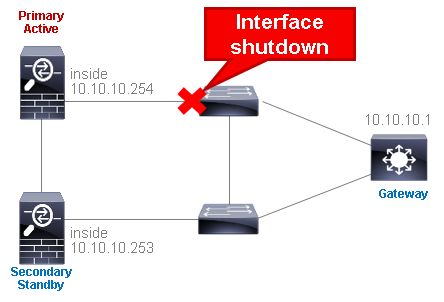 |
以下は、Primary(Active)の上位スイッチのInterfaceを静的にshutdowonした時の、Primary(Active)機と Secondary(Standby)機のログです。 素早く Failoverがトリガーされます。 通常 数秒以内に収束します。
【Primary(Active)機 ログ】
ciscoasa/pri/act#
Jan 18 2016 12:13:14: %ASA-1-105007: (Primary) Link status 'Down' on interface inside <--- Interface down検知
Jan 18 2016 12:13:15: %ASA-4-411002: Line protocol on Interface GigabitEthernet0/1, changed state to down
Jan 18 2016 12:13:15: %ASA-4-411002: Line protocol on Interface inside, changed state to down
Jan 18 2016 12:13:16: %ASA-1-104002: (Primary_group_2) Switching to STANDBY - Interface check <--- 数秒内にFailover
【Secondary(Standby)機 ログ】
ciscoasa/sec/stby/fg02#
Jan 18 2016 12:13:17: %ASA-1-104001: (Secondary_group_2) Switching to ACTIVE - Other unit wants me Active. Primary unit switch reason: Interface check.
.
デバッグでの詳細確認
以下のデバッグを有効化する事で、Interface Test状況や、Failover発生理由の詳細調査が可能です。
debug fover ifc #Interface Testの詳細出力
debug fover switch #切り替え関連の詳細出力
debug fover fail #Fail Checkの表示
デバッグの、タイムスタンプ設定やロギング出力先設定は、以下ドキュメントを参考にしてください。
ASA: logging debug-traceを活用したトラブルシューティング
https://supportforums.cisco.com/ja/document/12271691
Multiple Context Modeを利用の場合、admin contextで、各ロギング設定とデバッグ有効化をしてください。
以下は、「Primary(Active)機 アップリンク障害 (ハング)」の障害ケースと同等の試験で、デバッグと ロギング(level=error)を コンソールで有効化した場合の出力です。 (見やすくするため、年月日と シスログIDを削除してあります。)
#Jan 18 2016 20:28:35 に上位スイッチ 障害発生
ciscoasa/pri/act#
20:28:34: fover_health_monitoring_thread: ifc_check() group: 1, - time = 30563070
20:28:34: fover_health_monitoring_thread: ifc_check() group: 2, - time = 30563070
20:28:35: fover_health_monitoring_thread: poll_count_check: pcnt = 0, at 30563320
20:28:36: fover_health_monitoring_thread: poll_count_check: pcnt = 0, at 30564320
20:28:37: fover_health_monitoring_thread: poll_count_check: pcnt = 0, at 30565320
20:28:37: fover_health_monitoring_thread: ifc_check() group: 1, - time = 30565570
20:28:37: fover_health_monitoring_thread: ifc_check() group: 2, - time = 30565570
20:28:38: fover_health_monitoring_thread: poll_count_check: pcnt = 0, at 30566320
20:28:39: fover_health_monitoring_thread: poll_count_check: pcnt = 0, at 30567320
20:28:39: fover_health_monitoring_thread: ifc_check() group: 1, - time = 30568070
20:28:39: fover_health_monitoring_thread: ifc_check() group: 2, - time = 30568070
20:28:40: fover_health_monitoring_thread: poll_count_check: pcnt = 0, at 30568320
20:28:41: fover_health_monitoring_thread: poll_count_check: pcnt = 0, at 30569320
20:28:42: fover_health_monitoring_thread: poll_count_check: pcnt = 0, at 30570320
20:28:42: fover_health_monitoring_thread: ifc_check() group: 1, - time = 30570570
20:28:42: fover_health_monitoring_thread: ifc_check() group: 2, - time = 30570570
20:28:43: fover_health_monitoring_thread: poll_count_check: pcnt = 0, at 30571320
20:28:43: fover_parse: send_arp(50002) - 10.10.10.1
20:28:44: fover_health_monitoring_thread: poll_count_check: pcnt = 0, at 30572320
20:28:44: fover_health_monitoring_thread: ifc_check() group: 1, - time = 30573070
20:28:44: fover_health_monitoring_thread: ifc_check() group: 2, - time = 30573070
20:28:45: fover_health_monitoring_thread: poll_count_check: pcnt = 0, at 30573320
20:28:45: (Primary_group_2) Lost Failover communications with mate on interface inside <---
20:28:45: (Primary) Testing Interface inside <--- insideの Interface Test開始
20:28:45: fover_fail_check: ifc_monitor(50002) hcnt(3) exceeded threshold <--- Keepalive失敗
20:28:45: fover_ifc_test: ifc_test(50002) - test wait time = 1562
20:28:45: fover_ifc_test: ifc_test(50002) - LINKTEST <--- LINKテスト
20:28:45: fover_parse: send_arp(50002) - 10.10.10.1
20:28:45: fover_ifc_test: ifc_test(50002) - test wait time = 1562
20:28:45: fover_ifc_test: ifc_test(50002) - TRAFFICTEST, starttime 1d28560 <--- TRAFFICテスト
20:28:45: fover_ifc_test: ifc_test(50002) - test wait time = 1562
20:28:45: fover_ifc_test: ifc_test(50002) - TRAFFICTEST, starttime 1d28560
20:28:45: fover_parse: parse_thread_helper() - mate ifc 327682 link status change from IFC_TESTING to IFC_PASSED
20:28:45: fover_ifc_test: ifc_test(50002) - test wait time = 1562
20:28:45: fover_ifc_test: ifc_test(50002) - TRAFFICTEST, starttime 1d28560
20:28:45: fover_ifc_test: ifc_test(50002) - test wait time = 1562
20:28:45: fover_ifc_test: ifc_test(50002) - TRAFFICTEST, starttime 1d28560
20:28:46: fover_health_monitoring_thread: poll_count_check: pcnt = 0, at 30574320
20:28:46: fover_ifc_test: ifc_test(50002) - test wait time = 1562
20:28:46: fover_ifc_test: ifc_test(50002) - TRAFFICTEST, starttime 1d28560
20:28:46: fover_ifc_test: ifc_test(50002) - test wait time = 1562
20:28:46: fover_ifc_test: ifc_test(50002) - TRAFFICTEST, starttime 1d28560
20:28:46: fover_ifc_test: ifc_test(50002) - test wait time = 1562
20:28:46: fover_ifc_test: ifc_test(50002) - TRAFFICTEST, starttime 1d28560
20:28:46: fover_ifc_test: ifc_test(50002) - test wait time = 1562
20:28:46: fover_ifc_test: ifc_test(50002) - TRAFFICTEST, starttime 1d28560
20:28:46: fover_ifc_test: ifc_test(50002) - test wait time = 1562
20:28:46: fover_ifc_test: ifc_test(50002) - TRAFFICTEST, starttime 1d28560
20:28:46: fover_ifc_test: ifc_test(50002) - test wait time = 1562
20:28:46: fover_ifc_test: ifc_test(50002) - TRAFFICTEST, starttime 1d28560
20:28:46: fover_ifc_test: ifc_test(50002) - test wait time = 1562
20:28:46: fover_ifc_test: ifc_test(50002) - TRAFFICTEST, starttime 1d28560
20:28:46: fover_ifc_test: ifc_test(50002) - test wait time = 1562
20:28:46: fover_ifc_test: ifc_test(50002) - TRAFFICTEST, starttime 1d28560
20:28:46: fover_ifc_test: ifc_test(50002) - test wait time = 1562
20:28:46: fover_ifc_test: ifc_test(50002) - TRAFFICTEST, starttime 1d28560
20:28:46: fover_ifc_test: ifc_test(50002) - test wait time = 1562
20:28:46: fover_ifc_test: ifc_test(50002) - TRAFFICTEST, starttime 1d28560
20:28:47: fover_health_monitoring_thread: poll_count_check: pcnt = 0, at 30575320
20:28:47: fover_ifc_test: ifc_test(50002) - test wait time = 1562
20:28:47: fover_ifc_test: ifc_test(50002) - TRAFFICTEST, starttime 1d28560
20:28:47: fover_ifc_test: ifc_test(50002) - test wait time = 1562
20:28:47: fover_ifc_test: ifc_test(50002) - TRAFFICTEST, starttime 1d28560
20:28:47: fover_ifc_test: ifc_test(50002) - test wait time = 1562
20:28:47: fover_ifc_test: ifc_test(50002) - TRAFFICTEST, starttime 1d28560
20:28:47: fover_health_monitoring_thread: ifc_check() group: 1, - time = 30575570
20:28:47: fover_health_monitoring_thread: ifc_check() group: 2, - time = 30575570
20:28:47: fover_ifc_test: ifc_test(50002) - test wait time = 1562
20:28:47: fover_ifc_test: ifc_test(50002,0) - ARPTEST, starttime 0 <--- ARPテスト開始
20:28:47: fover_ifc_test: send_arp(50002) - 10.10.10.1 <--- ARPリクエスト送付
20:28:47: fover_ifc_test: ifc_test(50002) - test wait time = 1562
20:28:47: fover_ifc_test: ifc_test(50002) - WRCNT, starttime 1d28c04
20:28:47: fover_ifc_test: ifc_test(50002) - test wait time = 1562
20:28:47: fover_ifc_test: ifc_test(50002) - WRCNT, starttime 1d28c04
20:28:47: fover_ifc_test: ifc_test(50002) - test wait time = 1562
20:28:47: fover_ifc_test: ifc_test(50002) - WRCNT, starttime 1d28c04
20:28:47: fover_ifc_test: ifc_test(50002) - test wait time = 1562
20:28:47: fover_ifc_test: ifc_test(50002) - WRCNT, starttime 1d28c04
20:28:47: fover_ifc_test: ifc_test(50002) - test wait time = 1562
20:28:47: fover_ifc_test: ifc_test(50002) - WRCNT, starttime 1d28c04
20:28:47: fover_ifc_test: ifc_test(50002) - test wait time = 1562
20:28:47: fover_ifc_test: ifc_test(50002) - WRCNT, starttime 1d28c04
20:28:48: fover_health_monitoring_thread: poll_count_check: pcnt = 0, at 30576320
20:28:48: fover_ifc_test: ifc_test(50002) - test wait time = 1562
20:28:48: fover_ifc_test: ifc_test(50002) - WRCNT, starttime 1d28c04
20:28:48: fover_ifc_test: ifc_test(50002) - test wait time = 1562
20:28:48: fover_ifc_test: ifc_test(50002) - WRCNT, starttime 1d28c04
20:28:48: fover_ifc_test: ifc_test(50002) - test wait time = 1562
20:28:48: fover_ifc_test: ifc_test(50002) - WRCNT, starttime 1d28c04
20:28:48: fover_ifc_test: ifc_test(50002) - test wait time = 1562
20:28:48: fover_ifc_test: ifc_test(50002) - WRCNT, starttime 1d28c04
20:28:52: fover_ifc_test: ifc_test(50002) - test wait time = 1562
20:28:52: fover_ifc_test: ifc_test(50002) - WRCNT, starttime 1d28c04
20:28:52: fover_ifc_test: ifc_test(50002) - test wait time = 1562
20:28:52: fover_ifc_test: ifc_test(50002) - WRCNT, starttime 1d28c04
20:28:52: fover_ifc_test: ifc_test(50002) - test wait time = 1562
20:28:52: fover_ifc_test: ifc_test(50002) - WRCNT, starttime 1d28c04
20:28:52: fover_ifc_test: ifc_test(50002) - test wait time = 1562
20:28:52: fover_ifc_test: ifc_test(50002) - WRCNT, starttime 1d28c04
20:28:52: fover_ifc_test: ifc_test(50002) - test wait time = 1562
20:28:52: fover_ifc_test: ifc_test(50002) - WRCNT, starttime 1d28c04
20:28:52: fover_ifc_test: ifc_test(50002) - test wait time = 1562
20:28:52: fover_ifc_test: ifc_test(50002) - WRCNT, starttime 1d28c04
20:28:52: fover_health_monitoring_thread: poll_count_check: pcnt = 0, at 30577320
20:28:52: fover_ifc_test: ifc_test(50002) - test wait time = 1562
20:28:52: fover_ifc_test: ifc_test(50002) - WRESULT, starttime 1d292a8
20:28:52: (Primary_group_2) Testing on interface inside Failed <--- ARP応答を確認できずFailed
20:28:52: fover_ifc_test: ifc_test(50002) - test wait time = 1562
20:28:52: fover_ifc_test: ifc_test(50002) - GOTRESULT, starttime 0
20:28:52: fover_ifc_test: ifc_test(50002) - ENDTEST
20:28:52: fover_ifc_test: ifc_test(50002) completed: test state ENDTEST, ifc status IFC_FAILED <--- テスト終了
20:28:52: fover_health_monitoring_thread: ifc_check() group: 1, - time = 30578070
20:28:52: fover_health_monitoring_thread: ifc_check() group: 2, - time = 30578070
20:28:52: fover_health_monitoring_thread: ifc_check() - group 2 HW failed 1 (mate 0) <--- 相手と自身を比較
20:28:52: fover_health_monitoring_thread: Skip switch to failed group: 2, time = 30578070
20:28:52: fover_health_monitoring_thread: poll_count_check: pcnt = 0, at 30578320
20:28:52: fover_health_monitoring_thread: poll_count_check: pcnt = 0, at 30579320
20:28:52: fover_health_monitoring_thread: poll_count_check: pcnt = 0, at 30580320
20:28:52: (Primary_group_2) Switching to STANDBY - Interface check <--- Failover開始
20:28:52: fover_health_monitoring_thread: ifc_check() group: 1, - time = 30580570
20:28:52: fover_health_monitoring_thread: ifc_check() group: 2, - time = 30580570
20:28:52: fover_health_monitoring_thread: ifc_check() - group 2 HW failed 1 (mate 0)
20:28:52: fover_FSM_thread: HA FSM: group 2, state - Active, event MOVE_TO_STATE, operand 20, 24
20:28:52: fover_FSM_thread: HA FSM: start switching from Active to Failed
20:28:52: fover_FSM_thread: HA FSM: switched from Active to Failed (Interface check)
20:28:52: fover_FSM_thread: HA FSM: group 2, state - Failed, event SELF_STATE_CHANGED, operand 24, 24
上記デバッグとログからは、insideインターフェイスの Keepaliveが失敗し、ARPテストが失敗し、自身(Primary/Active)の状態が 相手装置(mate)より悪いため、Failoverが発生したことが解ります。
ベストプラクティス
1. Failover Linkのケーブルの接続方法について
Failover Linkは、 筐体間を監視する重要なリンクです。 ASA筐体間でLANケーブルの直結をお勧めします。論理リンク(LACP)を用い、物理リンクの冗長化もお勧めします。
Failover Linkの筐体間接続で、スイッチを中継に挟むのは避けてください。 仮に中継スイッチがハングアップや停止した場合、各ASAはPrimary/Secondary間の状態確認や設定同期ができなくなるためです。 中継スイッチのトラブルは その性質上 気づき辛く、問題調査や解決が長引きやすくなります。
Failover Linkの筐体間接続で、Redundant Interfaceを用いた直結は避けてください。 Redundant Interface はレイヤー2の冗長技術で動的な死活監視を行わないため、対向機器間のActiveポートのミスマッチが発生する恐れがあるためです。
2. Polltimeと Holdtimeのチューニングについて
Unit Health Monitoringや、Interface Monitoringの 各timeはチューニングが可能ですが、多くの場合、デフォルト設定のままで問題ありません。
仮にチューニングする場合、十分に長いtimeを持つように設定してください。 特に通信量が多く 負荷が高い環境ほど、Polltimeや Holdtimeを 極端に短いような値に チューニングすべきではありません。
Polling間隔や Holdtimeが短いと、ASAや周囲機器が 極めて高負荷時の、一時的なKeepaliveの連続したドロップや Failover処理のスタックなどの影響を受けやすくなり、予期せぬFailoverが発生するリスクが上昇します。
3. 監視対象のInterfaceのチューニングについて
予期せぬInterface Testの発生や、Failoverの防止のために、監視の必要のないInterfaceは、"no monitor-interface [if名]"コマンドで 監視の無効化を検討してください。
例えば、Multiple Context Modeでの、各Contextの 共有Interfaceの場合、直結したInterfaceのDown検知や、経路上の機器やInterfaceのDown検知には、1つのContextのみの 共有Interfaceの監視有効化で、十分 機能します。
例えば、Management Interfaceの監視を無効化する事で、Management Interfaceや その経路のDownによるFailoverの発生を抑えることができます。 結果、管理セグメントの構成変更などメンテナンスが容易になります。
重要なInterfaceのみ監視することで、ASAのFailover監視プロセスの負荷も下げることができます。
- 指定Interface(management)の監視の無効化 設定例
no monitor-interface management
監視対象にできるInterfaceの数には制限があります。ASAバージョン 9.3以下は合計250個まで、ASAバージョン9.4以降は合計1025個までのサポートとなります。 通常のASA利用では監視Interfaec数上限に達することはまず無いのですが、VLAN Interfaceを多用し 各論理Interfaceで Interface監視を有効化時は、当上限について注意が必要です。Multiple Context ModeでASAを利用時は、システム全体で監視Interface数を、250 もしくは 1025以下までに抑える必要があります。
なお、250 もしくは 1025の監視インターフェイス数は最大値であり、この数まで使っても安全、という値ではありません。 監視数が最大値に近い程、かつ、PolltimeやHoldtimeの監視間隔が短いと、多数Interfaceの同時の監視パケット生成やチェック処理が発生し、FailoverプロセスのCPU負荷上昇と不安定化の原因になることがあります。 多数VLAN Interfaceを利用の環境の場合 監視する論理Interfaceは一部の重要なInterfaceだけにする、などし、監視Interface数は多くとも 100以下にすることがFailoverプロセスの処理負荷軽減のためにも お勧めです。 何等か理由で膨大な論理Interfaceの監視が必要な場合は、Interface監視の間隔は短く調整しない事を強くお勧めします。
4. 監視対象のService Moduleのチューニングについて
Service Module(Firepowerや ASA-CXなど)を利用時、その死活監視の無効化を、以下コマンドで可能です。 何らかの理由で利用していないService-Moduleは 監視を無効化することで、これらモジュールの管理時(再セットアップ時を含む)や トラブル時のFailoverのリスクを抑えることができます。 以下コマンドは、 ASA version 9.3(1)からサポート開始です。
- Service Moduleの監視の無効化 設定例
no monitor-interface service-module
5. データ処理用Interfaceの仮想MACアドレスの利用について (NAT利用時)
特にNAT利用環境の場合、データ処理用Interfaceには、デフォルトの焼き付け(Burned-IN)のMACアドレスではなく、任意仮想MACアドレスの利用をお勧めします。
冗長構成では、デフォルトで、Primary機のInterfaceの焼き付けMACアドレスを、そのInterfaceの Active IPアドレスと紐づけて利用します。 仮に Primary(Active)機で障害が発生し、Secondary(Active)に切替わった場合、Secondary(Active)機は Primary機のMACアドレスを引継いで利用します。 当処理は、切替発生時の、スムーズな通信復旧を実現します。
このデフォルト動作の場合、NAT機能を利用時、かつ、Primary機交換や リプレース時などに、通信影響が発生するリスクがあります。
Primary機を保守交換した場合、Primary機のMACアドレスが変わるため、その冗長構成で「Active IP : Macアドレス(旧Primary→新Primary)」の変更処理が発生します。 ASAは速やかに変更通知(GARP)を試みますが、対向L3機器のARPテーブルのMACアドレスの変更が完了するまでは、対向L3機器は "旧Primary機"のMACアドレス宛にパケットを送付してしまいます。 この間、ごく短時間の通信影響が発生するリスクがあります。
注意点として、このGARPで通知を試みるのは、自身管理のInterfaceのIPアドレスのみであり、NATのMapped IPで定義した他IPアドレス(=ProxyARPで解決されるIP)は含まれません。 つまり、対向L3機器のARPテーブルは、ASA実InterfaceのIPのみ「Active IP : MACアドレス(新Primary)」に切り替わり、NATで利用する他IPは「Active IP : MACアドレス(旧Primary)」の状態で残ってしまうことになります。 結果、対向L3機器は NAT用のIP宛通信を "旧Primary機"のMACアドレス宛にパケットを送付し続けてしまい、通信影響が長時間におよびます。 この回復には、そのL3機器の該当ARPエントリのタイムアウトを待つか、そのL3機器にログインしての手動消去や 再起動(=強制ARPテーブルクリア)が必要になります。
上記のトラブル発生リスクを回避するためには、特にNAT利用の データ処理用Interfaceには仮想MACアドレスの設定を行ってください。 結果、機器交換やリプレース時などの「Active IP:Primary MAC」の変動と、それに伴うトラブル発生を防げます。
指定Interfaceに固定の仮想MACアドレス設定は、以下の "failover mac address"コマンド、もしくは "(I/F設定モード内での) mac-address"コマンド が利用可能です。 どちらか好きなMAC設定コマンドのみの利用が推奨です。 同機器内での以下2種のコマンドの併用は避けてください。
asa/pri/act(config)# failover mac addr gi0/0 1234.1234.0001 1234.1234.0002
asa/pri/act(config)# sh interface gi0/0 | in IP|MAC
MAC address 1234.1234.0001, MTU 1500 <---- 変更されたMACアドレスを確認
IP address 192.168.10.254, subnet mask 255.255.255.0
もしくは
asa/pri/act(config)# interface gi 0/0
asa/pri/act(config-if)# mac-addr 1234.1234.0001 standby 1234.1234.0002
詳しくは以下設定ガイドも参照ください。
ASA9.1: アクティブ/スタンバイ フェールオーバーの設定 - 仮想MACアドレスの設定
http://www.cisco.com/cisco/web/support/JP/docs/SEC/Firewall/ASA5500NextGenerationFire/CG/001/ha_active_standby.html?bid=0900e4b183271d68#34672
6. 各ユニットのPriorityと状態の簡易確認について
どのユニットがPrimary/Secondaryか、Active/Standbyかの素早い確認には、"prompt hostname state priority"コマンドが大変便利です。 詳しくは ASA 冗長構成で、コマンドラインのプロンプトで Active機 Standby機状態を確認する を参照してください。
asa(config)# prompt hostname priority state
asa/pri/act(config)# <--- 当ユニットが pri(Primary) かつ act(Active)である事がわかる
7. Standby機のシスログ出力の有効化について
Standby機のロギング出力はデフォルト無効です。 トラブルシューティングなどでStandby機側のシスログ出力も確認したい場合は、Active機側で "logging standby"コマンドの有効化を検討してください。
なお、"logging standby"を有効にした場合、Standby機側もシスログ出力が開始される事で、Standby機のシスログ出力負荷上昇や、外部シスログサーバにログ保存時の ログ保存量 増大が発生します。 また、ASAを通過する通信のログを監視したい場合は、Active機のみの通信ログの確認で十分です。 その為、常時 "logging standby"の有効化が必要かは 慎重に検討する必要があります。
以下はコマンド実行と確認例です。
ciscoasa/pri/act(config)# logging ?
configure mode commands/options:
asdm Set logging level or list for ASDM
asdm-buffer-size Specify ASDM logging buffer size
buffer-size Specify logging memory buffer size
buffered Set buffer logging level or list
--- 略 ---
standby Enable logging on standby unit with failover
enabled, warning: this option causes twice as much
traffic on the syslog server
timestamp Enable logging timestamp on syslog messages
trap Set logging level or list for syslog server
exec mode commands/options:
savelog Save logging buffer to flash
ciscoasa/pri/act(config)#
ciscoasa/pri/act(config)# logging standby <---- Standby機シスログ有効化
ciscoasa/pri/act(config)#
ciscoasa/pri/act(config)# show logging
Syslog logging: enabled
Facility: 20
Timestamp logging: enabled
Hide Username logging: enabled
Standby logging: enabled <---- 有効になった事を確認
Debug-trace logging: disabled
Console logging: disabled
Monitor logging: disabled
Buffer logging: level informational, 176 messages logged
Trap logging: disabled
8. ASA接続機器のポート設定について (スイッチ利用時)
ASAの冗長構成を導入する場合、通常 ASAのデータ処理用インターフェイスは スイッチ もしくは HUBで収容します。ASAはスイッチ/HUBを通して、お互いのデータ処理用インターフェイスの定期監視(Interface Health Monitoring)を行います。
このインターフェイス間の定期的な監視のため、スイッチとASAを接続時は、スイッチ側ポートの Portfast(もしくは同等機能)の有効化、もしくは 利用VlanのSTPの無効化、などを検討してください。当対応により、予期せぬポートのDown/Upが発生後の、そのポートの素早いForwarding再開と、ASAのインターフェイス間監視の素早い復旧が可能です。
なお、仮にデータ処理用インターフェイスが、ポートはUpしても、何らかの理由(※)でパケットをForwardingできない状態が継続した場合、ASAは そのインターフェイス間の監視の復旧確認が取れず、Interface testが発生する原因になります。(※STPによるBlocking状態も含みます。)
上記と同様の理由で、同期情報の管理・交換のためにASA間で接続する Failover Link や Stateful Failover Linkについても、(これらは原則 ASA間で直結が推奨されますが、)仮にスイッチ経由で接続する場合は、Portfast(もしくは同等機能)の有効化、もしくは 利用VlanのSTPの無効化、などを検討してください。
スイッチに適用する設定について詳しくは、ご利用の構成や機器・運用ポリシーなどによっても変わってくるため、スイッチ側担当者にも ご相談頂くことを お勧めいたします。
9. 保守時の交換方法について
保守時は 良品のバージョン/ライセンス合わせとフル設定を行った後、良品の電源を落とした状態で、ケーブル結束し良品起動、ASAの冗長構成を組むことを、強くお勧めします。 詳しくは以下ドキュメントの「冗長構成の組み方」を参照ください。
ASA5500-X: Internet Firewall 設定例 (冗長構成)
https://community.cisco.com/t5/-/-/ta-p/3165703#toc-hId-695994359
参考情報
PIX/ASA Active/Standby Failover Configuration Example
http://www.cisco.com/c/en/us/support/docs/security/pix-500-series-security-appliances/77809-pixfailover.html
ASA9.1: Configuring Failover - Failover Health Monitoring
http://www.cisco.com/c/en/us/td/docs/security/asa/asa91/configuration/general/asa_91_general_config/ha_failover.html#pgfId-1079010
ASA Failover: ケース別のGARP送付有無について
https://supportforums.cisco.com/t5/-/-/ta-p/3224179
ファイアウォール トラブルシューティング
https://community.cisco.com/t5/-/-/ta-p/3161736
Firepower System and FTDトラブルシューティング
https://community.cisco.com/t5/-/-/ta-p/3161733
検索バーにキーワード、フレーズ、または質問を入力し、お探しのものを見つけましょう
シスコ コミュニティをいち早く使いこなしていただけるよう役立つリンクをまとめました。みなさんのジャーニーがより良いものとなるようお手伝いします
下記より関連するコンテンツにアクセスできます









